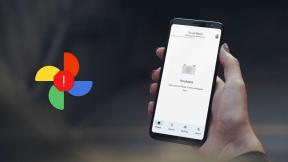Διορθώστε τις εφαρμογές που δεν λειτουργούν στην τηλεόραση Roku
Miscellanea / / April 05, 2023
Η Roku TV είναι μια έξυπνη τηλεόραση που είναι απλή στη χρήση και προσιτή. Το Roku TV μεταδίδει ταινίες, τηλεοπτικές εκπομπές και άλλο ψηφιακό περιεχόμενο από διάφορα δωρεάν και δημοφιλή συνδρομητικά κανάλια. Η τηλεόραση Roku διαθέτει ενσωματωμένο λογισμικό που δεν χρειάζεται plug-in ή stick. Για τη ροή της τηλεόρασης Roku, δεν υπάρχουν είσοδοι μεταγωγής. Όλη η ροή στο Roku TV είναι δυνατή μέσω Διαδικτύου. Εάν είστε κάτοχος μιας τηλεόρασης Roku και δυσκολεύεστε με τις ενσωματωμένες εφαρμογές της, τότε έχουμε έναν τέλειο οδηγό για εσάς. Στο σημερινό μας έγγραφο, θα συζητήσουμε τις εφαρμογές που δεν λειτουργούν στην τηλεόραση Roku και τους λόγους πίσω από αυτό. Όχι μόνο ένας, αλλά θα ανακαλύψουμε πολλούς τρόπους που μπορούν να σας βοηθήσουν να διορθώσετε το πρόβλημα που δεν λειτουργούν οι εφαρμογές Roku TV. Έτσι, εάν αντιμετωπίζετε προβλήματα με το Roku TV που δεν λειτουργεί το YouTube ή το Roku TV Netflix που δεν λειτουργεί και θέλετε για να παρακολουθήσετε την αγαπημένη σας εφαρμογή χωρίς παρεμβολές, αφήστε μας να ξεκινήσουμε με το έγγραφό μας σωστά Μακριά.

Πίνακας περιεχομένων
- Πώς να διορθώσετε εφαρμογές που δεν λειτουργούν στην τηλεόραση Roku
- Κοινά προβλήματα με τις εφαρμογές Roku
- Γιατί οι εφαρμογές δεν λειτουργούν στο Roku TV;
- Μέθοδος 1: Επανεκκινήστε τη συσκευή Roku
- Μέθοδος 2: Ενημέρωση καναλιών
- Μέθοδος 3: Ενημερώστε τη συσκευή Roku
- Μέθοδος 4: Επανεγκατάσταση εφαρμογών
- Μέθοδος 5: Επαναφορά σύνδεσης δικτύου
- Μέθοδος 6: Επικοινωνήστε με τον προγραμματιστή καναλιού
- Μέθοδος 7: Επαναφέρετε το Roku στις εργοστασιακές ρυθμίσεις
- Μέθοδος 8: Επικοινωνήστε με την Υποστήριξη Roku
Πώς να διορθώσετε εφαρμογές που δεν λειτουργούν στην τηλεόραση Roku
Εδώ, έχουμε δείξει λεπτομερώς τις μεθόδους αντιμετώπισης προβλημάτων για την επίλυση εφαρμογών που δεν λειτουργούν στο πρόβλημα της τηλεόρασης Roku.
Κοινά προβλήματα με τις εφαρμογές Roku
Ας δούμε μερικά από τα κοινά προβλήματα που έχουν παρουσιαστεί κατά τη χρήση των εφαρμογών Roku παρακάτω:
- Ένα από τα κοινά ζητήματα που έχουν σημειωθεί με την εφαρμογή Roku είναι αυτό αυτόματη απενεργοποίηση. Περιλαμβάνει επίσης αυτόματη αποσύνδεση. Αυτό το ζήτημα συνήθως επιλύεται από επανεκκίνηση τη συσκευή Roku.
- Ένα άλλο πρόβλημα με τις εφαρμογές που αντιμετωπίζονται τακτικά είναι το πάγωμα εφαρμογών. Αυτό περιλαμβάνει το πάγωμα της εφαρμογής στη μέση της ροής μιας εκπομπής. Αυτό το πάγωμα μπορεί να συμβεί λόγω σφάλματα, λανθασμένες ρυθμίσεις, ή ακόμα και λόγω α εκκρεμεί ενημέρωση.
- Ένα άλλο πράγμα που φαίνεται περισσότερο είναι το αποσύνδεση της εφαρμογής από την τηλεόραση. Για να εξετάσετε αυτό το ζήτημα, πρέπει να ελέγξετε το σύνδεση στο Internet και δείτε αν λειτουργεί σωστά ή όχι.
Γιατί οι εφαρμογές δεν λειτουργούν στο Roku TV;
Πριν μάθετε για τις πιθανές διορθώσεις, είναι σημαντικό να γνωρίζετε τους λόγους που επηρεάζουν τη λειτουργία της εφαρμογής στο Roku. Ας δούμε, λοιπόν, μερικούς από τους πιθανούς λόγους που έχουν βρεθεί ότι είναι πραγματικοί ένοχοι:
- Το κανάλι ή η εφαρμογή χρειάζεται ένα εκσυγχρονίζω.
- Ζητήματα κατά τη λήψη μια εφαρμογή.
- Το πρόβλημα μπορεί επίσης να προκύψει εάν ο προγραμματιστής του καναλιού βρίσκεται αυτήν τη στιγμή επιδιόρθωση ενός προβλήματος.
- Χάθηκε η συνδεσιμότητα μπορεί να είναι ένας άλλος λόγος που οι εφαρμογές δεν λειτουργούν.
- Ο τελευταίος λόγος μπορεί να είναι εάν το κανάλι ή η εφαρμογή δεν είναι πλέον λαμβάνει υποστήριξη για το Roku.
Τώρα που γνωρίζετε τους πιθανούς λόγους και τα προβλήματα που παρουσιάζονται με τις εφαρμογές Roku, ήρθε η ώρα να διορθώσετε αυτά τα προβλήματα με τη βοήθεια των μεθόδων που αναφέρονται παρακάτω:
Μέθοδος 1: Επανεκκινήστε τη συσκευή Roku
Η πρώτη μέθοδος που πρέπει να επιχειρήσετε περιλαμβάνει την επανεκκίνηση της συσκευής Roku προκειμένου να επιδιορθωθεί η μη λειτουργία του Roku TV YouTube. Η επανεκκίνηση του Roku είναι μια απλή αλλά πολύ αποτελεσματική μέθοδος. Αυτή η μέθοδος είναι γνωστό ότι επιλύει ορισμένα βασικά ζητήματα με συσκευές Roku και διορθώνει σφάλματα και πιθανά σφάλματα. Μπορείτε να δοκιμάσετε να επανεκκινήσετε τη συσκευή σας Roku ακολουθώντας τα παρακάτω βήματα:
1. Εκκινήστε το μενού Home στη συσκευή σας Roku χρησιμοποιώντας το Κουμπί αφετηρίας στο Τηλεχειριστήριο Roku.

2. Στη συνέχεια, εκκινήστε το Ρυθμίσεις επιλογή από το μενού.
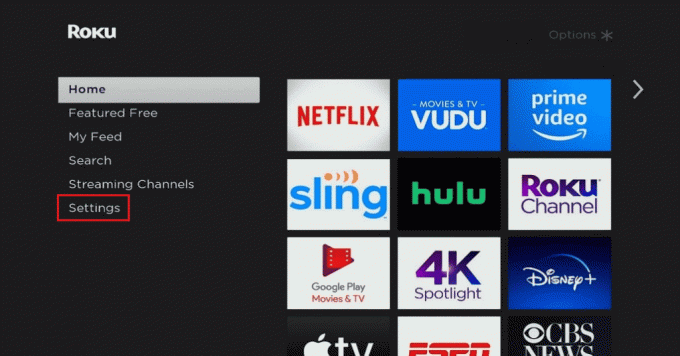
3. Μετά από αυτό, ανοίξτε Σύστημα επέλεξε Ενημέρωση συστήματος.
4. Σε αυτό, επιλέξτε Επανεκκίνηση συστήματος.
5. Τέλος, επιλέξτε Επανεκκίνηση για να διορθώσετε μικρά προβλήματα με τη συσκευή.

Διαβάστε επίσης:Διορθώστε το πρόβλημα συνεχούς επανεκκίνησης του Roku
Μέθοδος 2: Ενημέρωση καναλιών
Είναι πιθανό η επανεκκίνηση της συσκευής σας Roku να μην έχει καλά αποτελέσματα. Εάν ναι, πρέπει να ελέγξετε εάν υπάρχουν εκκρεμείς ενημερώσεις για το κανάλι. Σε περίπτωση που υπάρχει, πρέπει να εγκαταστήσετε αυτήν την ενημέρωση αμέσως ακολουθώντας τα παρακάτω βήματα:
1. Πλοηγηθείτε στο Σπίτι μενού και επιλέξτε το εφαρμογή/κανάλι αυτό δεν λειτουργεί.
2. Τώρα, πατήστε το αστέρι κουμπί στο τηλεχειριστήριό σας Roku.

3. Τέλος, επιλέξτε το Ελεγχος για ενημερώσεις επιλογή.
Μέθοδος 3: Ενημερώστε τη συσκευή Roku
Η επόμενη πιθανή λύση που μπορεί να σας βοηθήσει να διορθώσετε το Roku TV Netflix που δεν λειτουργεί είναι να ενημερώσετε τη συσκευή σας Roku. Εάν η συσκευή σας λειτουργεί με ξεπερασμένο λειτουργικό σύστημα, μπορεί να παγώσει ή να σταματήσει να λειτουργεί το αγαπημένο σας κανάλι. Επομένως, πρέπει να ελέγχετε τακτικά για πιθανές ενημερώσεις χρησιμοποιώντας τα παρακάτω βήματα:
1. Εκκινήστε το Αρχικό μενού της συσκευής σας Roku χρησιμοποιώντας το Κουμπί αφετηρίας στο τηλεχειριστήριο.

2. Τώρα, εκκίνηση Ρυθμίσεις στη συσκευή σας.

3. Σε αυτό, επιλέξτε Σύστημα και μετά επιλέξτε Ενημέρωση συστήματος.
4. Στη συνέχεια, επιλέξτε το Ελέγξτε τώρα επιλογή.

Εάν υπάρχει διαθέσιμη ενημέρωση, περιμένετε να γίνει λήψη και, στη συνέχεια, επανεκκινήστε τη συσκευή σας.
Διαβάστε επίσης:Διορθώστε τον κωδικό σφάλματος Roku 018
Μέθοδος 4: Επανεγκατάσταση εφαρμογών
Εάν καμία από τις επιλογές δεν έχει λειτουργήσει για εσάς μέχρι τώρα σε περίπτωση που οι εφαρμογές δεν λειτουργούν στο Roku TV, τότε μπορείτε να δοκιμάσετε να αφαιρέσετε και, στη συνέχεια, να εγκαταστήσετε ξανά προβληματικές εφαρμογές. Είναι μια από τις πιο αποτελεσματικές λύσεις για την αντιμετώπιση αυτού του προβλήματος.
1. Για να το κάνετε αυτό, καταργήστε πρώτα την εφαρμογή μεταβαίνοντας στο Σπίτι οθόνη και εκκίνηση του προβληματική εφαρμογή.
2. Στη συνέχεια, πατήστε το Εντάξει κουμπί που υπάρχει στο τηλεχειριστήριο Roku.
3. Στη συνέχεια, πατήστε το κουμπί αστέρι στο τηλεχειριστήριό σας.
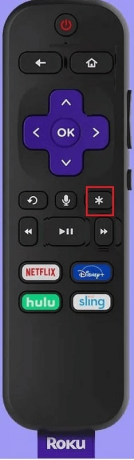
4. Στη συνέχεια, επιλέξτε το Αφαιρώ επιλογή.

5. Μετά από αυτό, επιβεβαιώστε επιλέγοντας Εντάξει και μετά επανεκκίνηση η συσκευή σου.
6. Στη συνέχεια, για να εγκαταστήσετε ξανά την εφαρμογή, μεταβείτε στο Εφαρμογές ενότητα για το Σπίτι μενού.

7. Τώρα, επιλέξτε Κανάλια ροής και πατήστε το Εντάξει κουμπί.
8. Μετά από αυτό, επιλέξτε Αναζήτηση καναλιών και αναζητήστε το εφαρμογή θέλετε να εγκαταστήσετε.
9. Στη συνέχεια, επιλέξτε Προσθήκη καναλιού για να εγκαταστήσετε την εφαρμογή.
10. Τέλος, επιλέξτε Μεταβείτε στο κανάλι να το εκτοξεύσει.
Διαβάστε επίσης:Android TV εναντίον Roku TV: Τι είναι καλύτερο;
Μέθοδος 5: Επαναφορά σύνδεσης δικτύου
Η επόμενη μέθοδος που μπορεί να σας βοηθήσει με το πρόβλημα της μη λειτουργίας των εφαρμογών Roku TV είναι η επαναφορά της σύνδεσης δικτύου. Είναι πιθανό λόγω αδύναμης σύνδεσης στο διαδίκτυο ή έλλειψης δικτύου, να αντιμετωπίζετε προβλήματα με την εκκίνηση των εφαρμογών Roku. Εάν ναι, πρέπει να επαναφέρετε αυτήν τη σύνδεση δικτύου ακολουθώντας τα παρακάτω βήματα:
1. Εκτόξευση Ρυθμίσεις της συσκευής σας Roku.
2. Στη συνέχεια, επιλέξτε Δίκτυο μέσα σε αυτό.

3. Τώρα, επιλέξτε το Ελέγξτε τη σύνδεση επιλογή.
Εάν η σύνδεση είναι ισχυρή, μπορείτε να αποσυνδέσετε τη συσκευή σας και να τη συνδέσετε ξανά στο δίκτυό σας.
Μέθοδος 6: Επικοινωνήστε με τον προγραμματιστή καναλιού
Εάν τίποτα δεν φαίνεται να λειτουργεί για εσάς, πρέπει να επικοινωνήσετε με τον προγραμματιστή του καναλιού. Μπορείτε να μεταβείτε στον ιστότοπο του παρόχου καναλιού για να ελέγξετε ότι ο προγραμματιστής εξακολουθεί να υποστηρίζει το κανάλι για το Roku. Αυτό βοηθά στην ακύρωση τυχόν τεχνικών προβλημάτων.
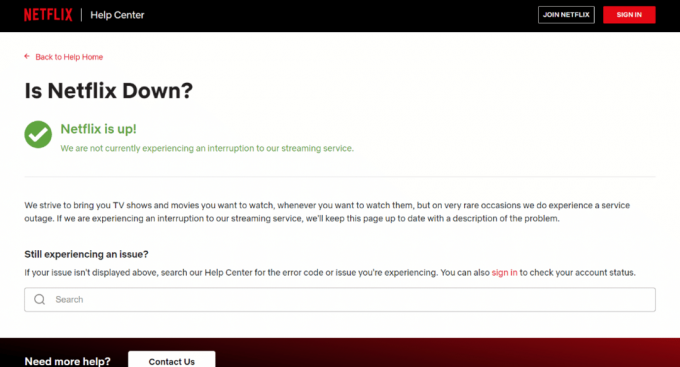
Μέθοδος 7: Επαναφέρετε το Roku στις εργοστασιακές ρυθμίσεις
Μία από τις τελευταίες επιλογές που μπορείτε να δοκιμάσετε να διορθώσετε εφαρμογές που δεν λειτουργούν στο Roku TV είναι να επαναφέρετε το Roku στις εργοστασιακές ρυθμίσεις. Η επαναφορά του Roku θα βελτιώσει την απόδοσή του και τα δευτερεύοντα προβλήματα που εμποδίζουν τη λειτουργία των εφαρμογών. Για να δοκιμάσετε αυτήν τη μέθοδο, μπορείτε να ανατρέξετε στον οδηγό μας Τρόπος επαναφοράς σκληρού και μαλακού Roku.

Διαβάστε επίσης:Διορθώστε το Roku Screen Mirroring που δεν λειτουργεί στα Windows 10
Μέθοδος 8: Επικοινωνήστε με την Υποστήριξη Roku
Εάν ακόμη και η επαναφορά του Roku δεν σας βοήθησε, η τελευταία λύση που σας απομένει είναι να επικοινωνήσετε με την υποστήριξη της Roku. Μπορείτε να δώσετε όλες τις λεπτομέρειες σε Υποστήριξη Roku που αφορούν το μοντέλο της τηλεόρασής σας, την έκδοση Roku OS και ζητήματα που αντιμετωπίζατε με το κανάλι/την εφαρμογή.

Συχνές Ερωτήσεις (FAQ)
Q1. Γιατί η Roku δεν εκκινεί συγκεκριμένα κανάλια;
Απ. Εάν δεν μπορείτε να εκκινήσετε ορισμένα κανάλια στο Roku, μπορεί να οφείλεται σε αυτό διέκοψε τους δεσμούς της Roku με τον πάροχο του καναλιού. Μπορείτε επίσης να ελέγξετε τον ιστότοπο του προγραμματιστή του καναλιού και να ελέγξετε τη λίστα με τα υποστηριζόμενα μοντέλα, εάν έχετε παλαιωμένη συσκευή Roku για να βεβαιωθείτε ότι είναι συμβατό με το κανάλι.
Ε2. Πώς μπορώ να ανοίξω ιδιωτικά κανάλια στο Roku;
Απ. Μπορείτε να ανοίξετε ένα ιδιωτικό κανάλι στο Roku αν το γνωρίζετε κωδικός πρόσβασης. Στη συνέχεια, αφού συνδεθείτε στον λογαριασμό σας, μπορείτε να προσθέσετε ένα κανάλι με τον κωδικό από την επιλογή Διαχείριση λογαριασμού. Πρέπει επίσης να βεβαιωθείτε ότι η συσκευή σας Roku είναι ενημερωμένη.
Ε3. Τι μπορώ να κάνω εάν το Roku Store σταματήσει να λειτουργεί;
Απ. Σε περίπτωση που το Roku Store δεν λειτουργεί για τη συσκευή σας, μπορείτε να δοκιμάσετε επανεκκίνηση της συσκευής σας, ενημέρωση του υλικολογισμικού της συσκευής, ή δοκιμάστε να συνδεθείτε σε ένα ισχυρό δίκτυο.
Ε4. Τι να κάνετε εάν οι εφαρμογές Roku δεν παίζουν ήχο;
Απ. Μπορείτε να δοκιμάσετε να ελέγξετε το βουβός και ρυθμίσεις έντασης της τηλεόρασής σας. Μπορείτε επίσης να διασφαλίσετε ότι το υποδοχές ήχου προσαρτώνται και στα δύο άκρα.
Q5. Πώς μπορώ να εγκαταστήσω κανάλια στο Roku που δεν βρίσκονται στο Roku Store;
Απ. Εάν υπάρχουν ορισμένα κανάλια που δεν βρίσκονται στο Roku Store, αυτό μπορεί να οφείλεται στο μη εγκεκριμένη υπηρεσία. Εάν ναι, μπορείτε να δοκιμάσετε να εγκαταστήσετε μη πιστοποιημένα κανάλια στη συσκευή σας Roku. Ωστόσο, αυτή η μέθοδος είναι δεν προτείνεται με Roku.
Συνιστάται:
- 26 καλύτερες δωρεάν εναλλακτικές λύσεις TeamViewer
- Διορθώστε το σφάλμα εγκατάστασης Discord στα Windows 10
- Πώς να παρακολουθήσετε τοπικά κανάλια στο Roku
- Διορθώστε το σφάλμα χαμηλής ισχύος Roku
Ελπίζουμε ότι ο γιατρός μας εφαρμογές που δεν λειτουργούν στην τηλεόραση Roku ήταν επιτυχής στο να σας καθοδηγήσει καλά σε διάφορα ζητήματα που μπορεί να αντιμετωπίσουν οι εφαρμογές, τους λόγους πίσω από αυτά τα ζητήματα και διαφορετικούς τρόπους επίλυσής τους. Εάν ναι, ενημερώστε μας αφήνοντας τα σχόλιά σας παρακάτω. Μπορείτε επίσης να υποβάλετε τις ερωτήσεις και τις προτάσεις σας στην παρακάτω ενότητα σχολίων.